驱动更新蓝屏重启怎么办内容哪里找呢?有没有谁介绍一下呢?其实关于这块内容,小编已经给你找到了,下面就带来详细的解析,让你轻松了解使用这款软件,还等什么呢?快来看一看吧!
推荐小伙伴们下载:快快蓝屏修复助手(点击即可下载)<<<<。一键检测,快速修复各种Windows系统电脑蓝屏问题!
1、 进入安全模式:在重启后按F8键进入安全模式,这样可以避免驱动的加载。如果能够进入安全模式,可以尝试还原系统到更新驱动之前的状态。
2、 卸载问题驱动:如果可以进入安全模式,可以尝试卸载最近更新的驱动。在“设备管理器”中找到问题驱动,右键点击并选择“卸载”。然后重启系统,让计算机自动安装默认的驱动程序。
3、 回滚驱动:在设备管理器中找到问题驱动,右键点击并选择“属性”,然后选择“驱动程序”选项卡,点击“回滚驱动程序”按钮。这将恢复到以前的驱动版本。
4、 使用系统还原:如果上述方法无效,可以尝试使用系统还原将系统恢复到更新驱动之前的状态。在Windows操作系统中,可以搜索“系统还原”并按照提示进行操作。
5、 更新其他驱动程序:如果只更新了一个驱动程序,可以尝试更新其他驱动程序,以确保所有驱动程序都是最新版本。可以在设备管理器中查看哪些驱动程序需要更新,然后去官方网站下载最新的驱动程序安装。
6、 找到稳定的驱动程序版本:有时最新的驱动程序可能不稳定,可以尝试找到之前的稳定版本驱动程序,并安装它们。
7、 修复系统文件:在命令提示符下运行“sfc /scannow”命令来扫描和修复系统文件。这可能有助于解决由于驱动更新引起的问题。
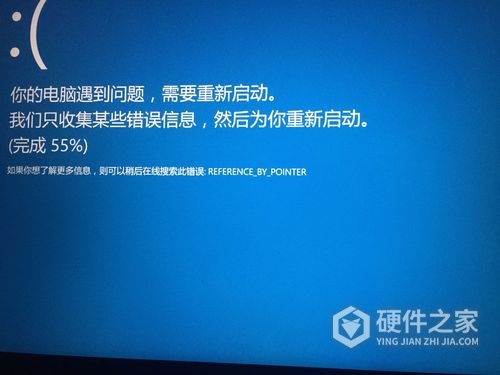
看完驱动更新蓝屏重启怎么办,相信大家都有所收获,有的用户甚至已经熟练的掌握了使用技巧,是一家专业的软件教程平台,不管是电脑软件还是手机软件,各类软件使用教程都很详细,有不会的就可以来这里查找教程。